Ако након инсталирања програма или током његове употребе, Имате проблема, микрофон у Скипеу не ради, поправите можете то учинити сами следећи једноставна упутства. Имате лаптоп микрофон је већ уграђен и не требате га повезивати, али требате правилно подесите Било који микрофон је погодан за рачунар, који се могу повезати. Сада разговарајмо о подешавањима микрофона Скипе ако је већ повезан на конектор у рачунару.  Ако микрофон не ради – Конфигуришемо га поново следећи кораке у овом упутству. Али у почетку провјерите је ли инсталирана најновија верзија Скипе-а (преузмите га најновија верзија је доступна на линку), погледајте и како да проверите Да ли сви звучници раде у рачунару.
Ако микрофон не ради – Конфигуришемо га поново следећи кораке у овом упутству. Али у почетку провјерите је ли инсталирана најновија верзија Скипе-а (преузмите га најновија верзија је доступна на линку), погледајте и како да проверите Да ли сви звучници раде у рачунару.
Микрофон не ради у Скипеу, шта да радим?
- Покрените програм, за то кликните на радну површину Скипе икона. Други начин је кроз мени “СТАРТ” и изаберите Скипе
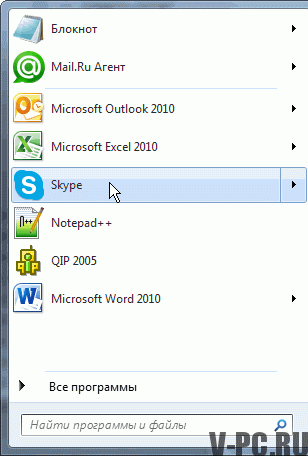
- Кликните на три тачке у горњем углу екрана и Поставке звука и видео. “Пример на слици испод:
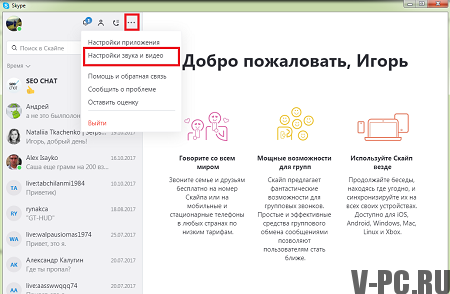
- Овде можете упутити бесплатан пробни позив и проверити Да ли је микрофон исправно повезан? Такође можете бирати преко којих повежите уређаје и подесите јачину звучника.
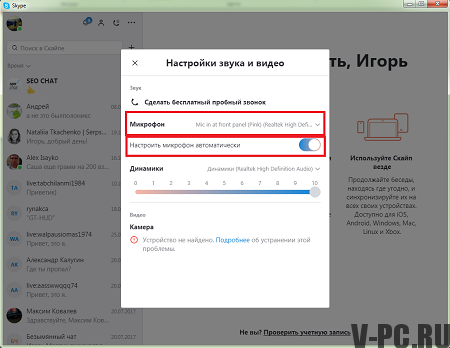
- Када је микрофон повезан, упутите пробни позив у подешавањима, где ће вам секретарица рећи шта треба учинити. Ако после Снимање 10 секунди када чујете овај снимак, све се врши правилно.
- Ако микрофон не ради, повежите га преко другог конектора а такође проверите да ли се приказује на укљученим комуникационим уређајима рачунар. Да бисте то учинили, прођите кроз „Старт“ у „Цонтрол Панел-у“ и ставку “Звук”.
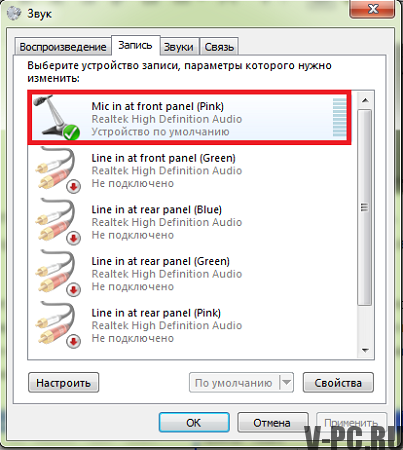
Ако и даље не можете да подесите микрофон, то значи да Нешто није у реду са микрофоном или му је потребан управљачки програм (али ово врло ретки случај). Или ваш оперативни систем из неког разлога не жели да ради са њим. У другом случају идите на Контролне плоче (доступне преко менија Старт) – изаберите „Звукови и аудио уређаји “, а затим идите на картицу” Аудио “, погледајте снимање звука? Проверите јачину звука микрофона, требало би изгледају на нашој слици. Ако не изгледа тако – исправите, а затим притисните „ОК“ у подешавањима јачине звука, а затим “ОК” у подешавањима звука и – поновите пријаву микрофона скипе.
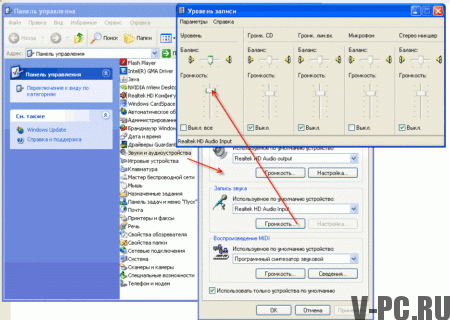
Ако подешавање јачине звука није помогло, експериментишите поље (као на слици доле) – одаберите друге вредности. За ово поново идите на Цонтрол Панел (доступан кроз Старт мени) – изаберите „Звукови и аудио уређаји“, а затим идите на картицу “Аудио”. Ово може помоћи повезивању микрофона са Скипеом.
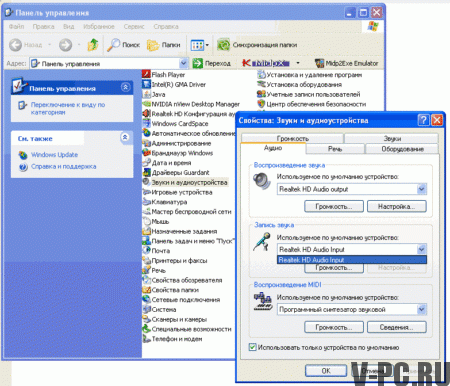
У Скипеу нема звука шта да радим?
- Подешавање звука се такође врши у менију где и микрофон можемо изаберите који уређај ће репродуковати звук и подесите га запремина
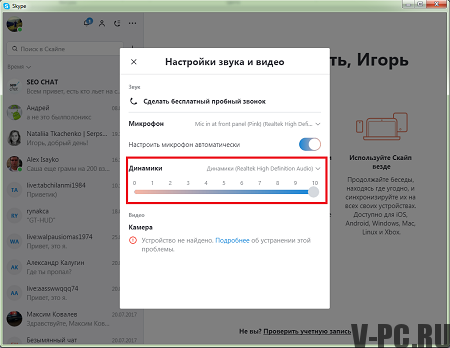
- Овај корак је за оне који немају звук Скипе Идите на поставке звучне картице рачунара и Проверите да ли уређај исправно ради.
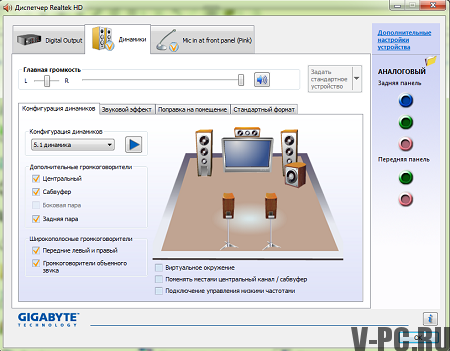
- Ажурирајте управљачки програм звучне картице за свој рачунар ако потребно.
- Кликните на “Позовите пробни позив на Скипеу”. Овуда Можете тачно да проверите звучнике или слушалице.
- Ако је тест био успешан – честитам! Могла би повежите микрофон и звучнике на Скипе. Такође препоручујемо чланак на како подесити веб камеру у Скипеу.
